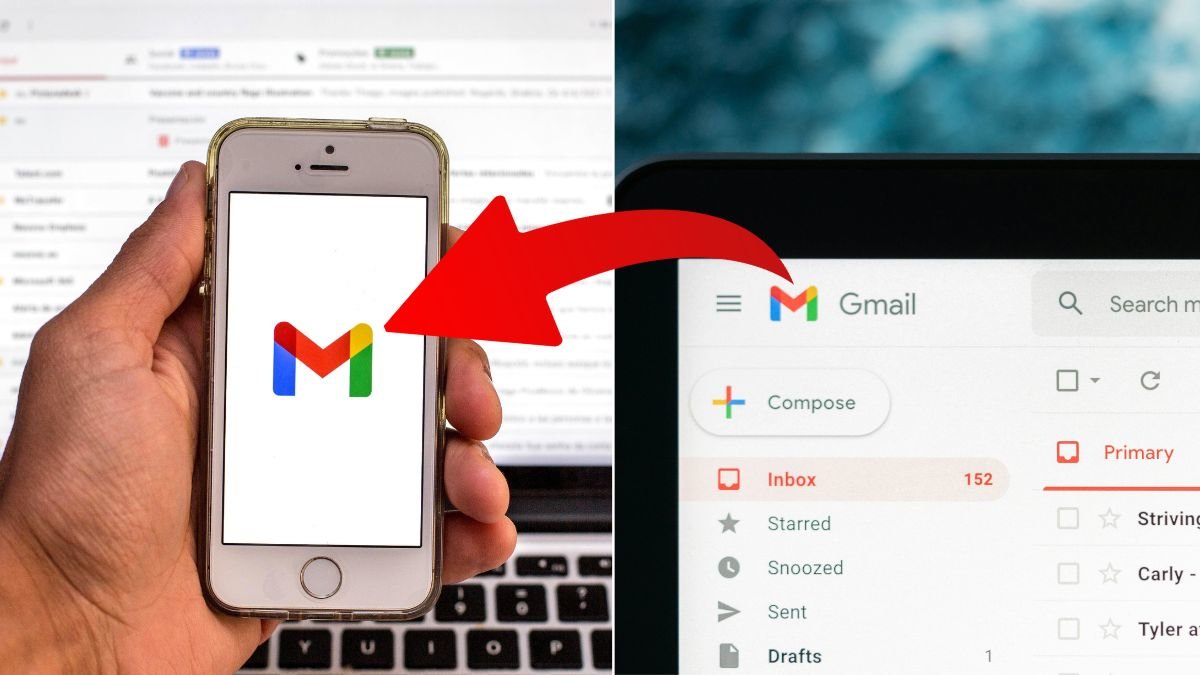
Gmail är en av världens mest använda e-posttjänster – men få känner till allt man kan göra i programmet. Här är fem användbara funktioner i Gmail du kan ha missat.
Att råka skicka ett mejl du egentligen inte vill skicka är aldrig kul.
Du vet säkert att du kan ångra ett utskick inom de första fem sekunderna genom att klicka på den gula rutan som dyker upp högst upp på skärmen efter du skickat mejlet.
Men visste du att du kan göra ångerperioden längre – och därmed minska risken för pinsamma felskick?
Så här gör du:
Har du fått ett mejl du måste svara på, men inte har tid att svara på just nu?
I Gmail kan du få ett mejl i din inkorg att försvinna och sedan dyka upp högst upp i din inkorg senare, förslagsvis när du har tid att svara på det.
Så här gör du:
Du kan se vilka mejl du skjutit upp genom att klicka på Uppskjutet i kolumnen till vänster på sidan.
Att missa ett viktigt mejl som kräver svar kan drabba även den mest uppmärksamma.
I Chrome finns det en funktion som automatiskt påminner dig om mejl du kan ha glömt att svara på. Du kan även få påminnelser om skickade mejl du kan behöva följa upp.
Så här aktiverar du påminnelser:
Är du trött på att få massa mejl från en konversation du varken är delaktig i eller vill ta del utav?
Det finns ett enkelt sätt att tysta den du kanske inte visste om.
Så här gör du:
För att hitta din tystade mejlkonversation igen söker du på "is:mute" i sökfältet.
En populär funktion som alla borde känna till är att schemalägga utskick av mejl till en specifik tid.
Det kan vara användbart för att planera din tid och se till att ditt mejl kommer till avsändaren på rätt tid.
Så här schemalägger du mejl:
För att se alla schemalagda mejl klickar du på Schemalagt i kolumnen till vänster.
Källor: Gmail Hjälp och Gmelius